Про формат Apple ProRAW
На пристроях iPhone 12 Pro та новіших моделях Pro з iOS 14.3 або новіших версій фотографії можна знімати у форматі Apple ProRAW. Формат ProRAW дає більше можливостей під час редагування фотографій.
Формат Apple ProRAW поєднує в собі інформацію зі стандартного формату RAW та технологію обробки зображень на пристрої iPhone, що дає більше можливостей під час редагування експозиції, кольору та балансу білого. На пристроях з iOS 14.3 й новіших версій, а також на iPhone 12 Pro та новіших моделях Pro ваш телефон може знімати фото у форматі ProRAW за допомогою будь-якої з камер, у тому числі використовуючи функції «Динамічний HDR», Deep Fusion або «Нічний режим»*. Фотографії ProRAW можна редагувати в програмі «Фотографії» та інших сторонніх програмах для фотографій.
* Формат ProRAW не можна використовувати з функцією Live Photos, у портретному режимі або під час зйомки відео.
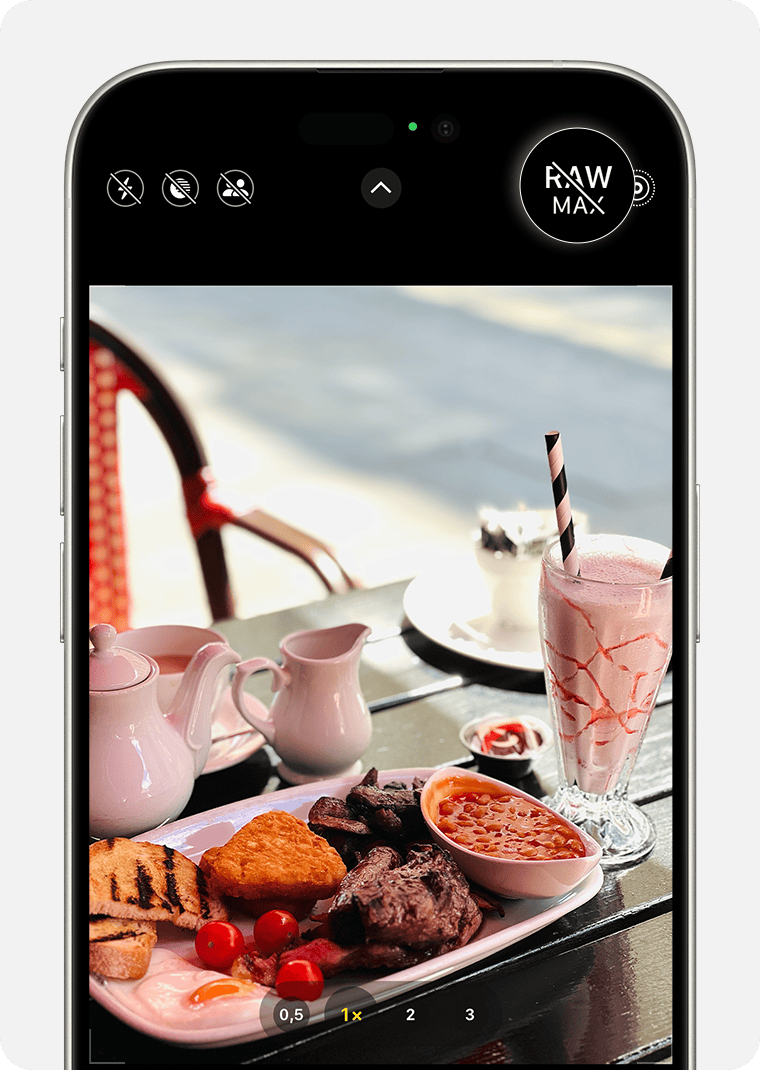
Як увімкнути формат ProRAW
Щоб знімати фото у форматі ProRAW, перейдіть у меню «Параметри» > «Камера» > «Формати», а потім у розділі «Зйомка фото» ввімкніть «Керування ProRAW і роздільною здатністю». Щоб зняти фото у форматі ProRAW, у програмі «Камера» торкніться і зробіть знімок.
Якщо в програмі «Камера» вимкнути формат RAW, за замовчуванням використовуватиметься формат, який ви налаштували в розділі «Захоплення камерою» в меню «Параметри» > «Камера» > «Формати»: високоефективний (HEIF) або формат найвищої сумісності (JPEG).
Як вибрати роздільну здатність для зображень у форматі ProRAW
На моделях iPhone 14 Pro і новіших версій Pro можна знімати зображення у форматі Apple ProRAW у двох роздільних здатностях: 12 мегапікселів або 48 мегапікселів. Файл зображення з роздільною здатністю 48 Мп зберігає більше деталей. Завдяки цьому можна збільшити масштаб фото й отримати більше можливостей для його кадрування. Файли зображень розміром 12 Мп мають менший розмір.
У програмі «Параметри» натисніть «Камера».
Натисніть «Формати».
Увімкніть Apple ProRAW, щоб побачити параметри роздільної здатності.
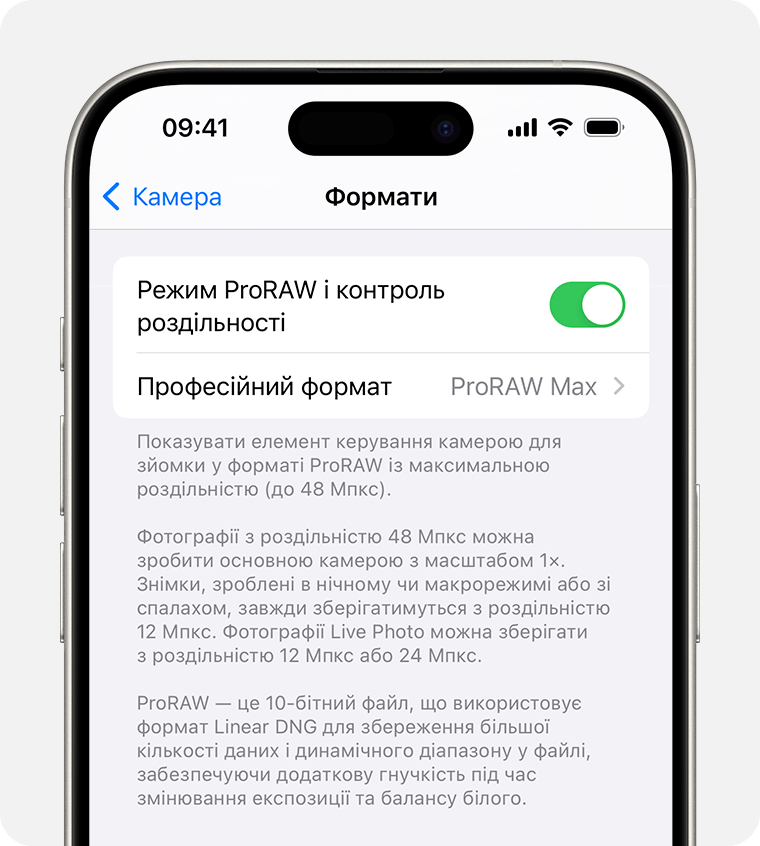
Торкніться «Керування ProRAW і роздільною здатністю» та виберіть 12 Мп або 48 Мп.
Розмір файлу зображення у форматі ProRAW із роздільною здатністю 12 Мп становить приблизно 25 МБ, а з роздільною здатністю 48 Мп — приблизно 75 МБ. Тільки фотографії, зняті на основну камеру без зміни масштабу, можна зберігати з роздільною здатністю 48 Мп. Фотографії, створені за допомогою надширококутної камери, телефотокамери, у нічному режимі, з використанням спалаху та в макрорежимі, можна зберігати лише з роздільною здатністю 12 Мп.
Про формати HEIF Max і ProRAW Max
На моделях iPhone 14 Pro й новіших версій Pro з iOS 17 можна вибрати формат і роздільну здатність безпосередньо в програмі «Камера».
Відкрийте програму «Камера».
Торкніть і утримуйте параметр роздільної здатності у верхній частині екрана.
Виберіть формат, який потрібно використовувати.
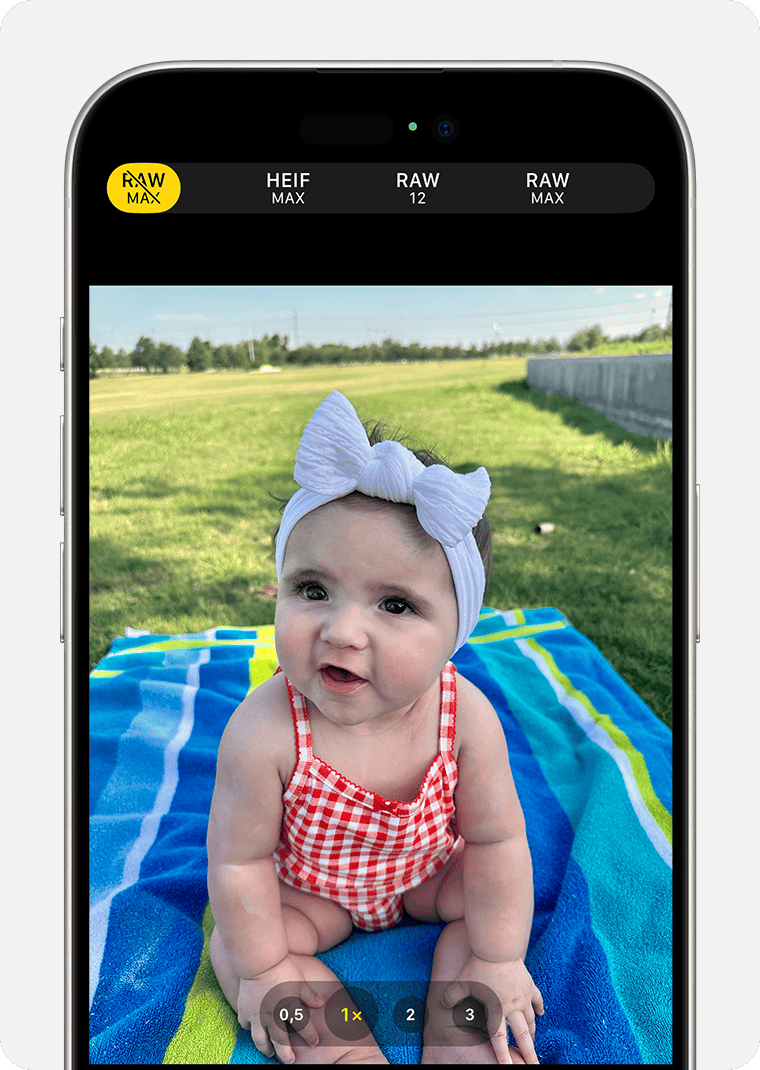
Якщо ви вибрали HEIF Max або RAW Max, ви отримаєте щонайбільше 48 Мп. Роздільна здатність змінюється, якщо ви використовуєте масштабування, переходите в нічний режим або застосовуєте спалах під час зйомки.
RAW 12 пропонує щонайбільше 12 Мп, а стандартний формат HEIF — 24 Мп.
Налаштуйте роздільну здатність і формат за замовчуванням у параметрах
На моделях iPhone 14 і новіших версій з iOS 17 можна вибрати формат і роздільну здатність у програмі «Камера», але формат RAW Max доступний лише на моделях iPhone Pro.
Як керувати файлами ProRAW
Файли ProRAW у 10–12 разів більші за файли HEIF або JPEG і можуть бути ще більшими, якщо вибрати роздільну здатність 48 Мп. Якщо ви зберігаєте файли на своєму пристрої, місце може закінчитися швидше, ніж очікується. А якщо для зберігання фотографій використовується «Фото iCloud», може знадобитися підвищити тарифний план сховища iCloud
Як використовувати формат ProRAW в програмі «Фотографії» та інших програмах
ProRAW використовує стандартний формат цифрового негативу (DNG), тому ви можете відкривати файли ProRAW в програмах, які підтримують файли DNG. Для найкращого результату радимо використовувати програми, що підтримують файли ProRAW, як-от програму «Фотографії» на пристроях iPhone з iOS 14.3 чи новіших версій або на комп’ютері Mac із macOS Big Sur 11.1 чи новіших версій.
Оригінальною нередагованою фотографією у форматі ProRAW можна поділитися у вигляді файлу з розширенням .dng. А якщо відредагувати фото в програмі «Фотографії», відредагована версія матиме розширення .jpg.
Як відредагувати файл у форматі ProRAW за допомогою іншої програми
Фотографію ProRAW можна відкрити в програмі, яка не підтримує цей формат, але вона може виглядати інакше, ніж очікувалося. Якщо фотографія у форматі ProRAW виглядає неочікувано, спробуйте скористатися функцією автоматичної корекції фото в програмі.
Як ділитися фотографіями ProRAW
Нижче описано, як найкраще ділитися фотографіями у форматі ProRAW.
Використовуйте Фото iCloud, щоб мати доступ до вихідного файлу ProRAW в повній роздільній здатності на всіх своїх пристроях.
Щоб перенести оригінальний файл ProRAW з пристрою iPhone на інший iPhone, iPad або комп’ютер Mac, використовуйте AirDrop. Якщо ви відредагували фото в програмі «Фотографії», воно збережеться у форматі JPG, яким можна поділитися. Щоб поділитися оригінальним файлом у форматі ProRAW з програми «Фотографії» на пристрої iPhone, натисніть «Поширити», «Дублювати», «Змінити», «Відновити», а потім поділіться фотографією за допомогою AirDrop.
Щоб поділитися відредагованою фотографією у форматі ProRAW, відредагуйте її в програмі «Фотографії» на пристрої iPhone, а потім надішліть її через AirDrop, електронною поштою або за допомогою програми «Повідомлення». Відредаговане фото, яким ви ділитеся, буде у форматі JPG.
Щоб надіслати фотографію у форматі ProRAW електронною поштою, створіть електронний лист у програмі «Пошта» на пристрої iPhone і долучіть до нього фотографію. Програма «Пошта» автоматично перетворить файл ProRAW в менший файл JPG, який можна буде надіслати електронною поштою.
Якщо ви редагуєте фотографію ProRAW й хочете поділитися обома версіями — вихідним файлом ProRAW та зміненим JPG, скористайтеся функцією «Фотоприймач» на комп’ютері Mac або програмою «Фотографії Windows» на ПК, щоб імпортувати файли. Щоб відправити обидва файли на комп’ютер Mac, також можна скористатися сервісом AirDrop. Натисніть «Параметри» та ввімкніть «Усі фотографії», перш ніж ділитися файлом, а потім виберіть «Зберегти у Викачаному», коли отримаєте файли на комп’ютері Mac.
Якщо ви відредагували фотографію ProRAW в програмі «Фотографії» на комп’ютері Mac і хочете поділитися з нього лише оригінальним файлом ProRAW, виберіть фото в програмі «Фотографії», а потім виберіть «Файл» > «Експортувати» > «Експортувати незмінений оригінал».
Інформація про продукти, вироблені не компанією Apple, або про незалежні веб-сайти, які не контролюються та не тестуються компанією Apple, не носить рекомендаційного характеру та не рекламується компанією. Компанія Apple не несе жодної відповідальності за вибір, функціональність і використання веб-сайтів або продукції сторонніх виробників. Компанія Apple також не несе відповідальність за точність або достовірність даних, розміщених на веб-сайтах сторонніх виробників. Зверніться до відповідного постачальника за додатковою інформацією.
